要让电脑自动关机,可以通过设置计划任务或使用命令行工具来实现。以下是具体步骤:,,### 通过设置计划任务,,1. **打开任务计划程序**:, - 在Windows系统中,你可以通过运行taskschd.msc命令打开任务计划程序。, - 在macOS和Linux系统中,可以使用终端或图形界面。,,2. **创建新任务**:, - 点击“创建基本任务”按钮。,,3. **输入任务名称和描述**:, - 输入任务的名称和简要描述。,,4. **设置触发器**:, - 选择“常规”选项卡,设置触发器为“每天、每周、每月”或“特定日期”。,,5. **设置操作**:, - 选择“启动程序”,然后点击“浏览”找到并选择你想要执行的关闭操作(如“shutdown /s /t 0”)。,,6. **保存任务**:, - 点击“确定”保存任务。,,### 使用命令行工具,,1. **打开命令提示符或PowerShell**:, - 在Windows系统中,按Win + R打开运行对话框,输入cmd并按回车。, - 在macOS和Linux系统中,可以使用终端。,,2. **执行关闭操作**:, - 在命令提示符或PowerShell中输入以下命令:, ``shell, shutdown /s /t 0,`, - 这将立即关闭计算机。,,3. **取消关闭**:, - 如果需要取消关闭,可以在任务计划程序中删除该任务,或者使用以下命令:,`shell, shutdown /a,``,,通过以上方法,你可以轻松地让电脑自动关机。选择哪种方法取决于你的个人偏好和需求。
1、打开“开始”菜单,点击“运行”。
2、在“运行”对话框中,输入“shutdown -s -t 10800”,然后按回车。

3、系统将弹出一个黑色的命令框,然后出现“关机信息”,并显示关机时间,点击“确定”。
4、如果你需要取消预定的关机计划,可以在“运行”对话框中输入“shutdown -a”,然后按回车。
5、使用软件(如Auto Shutdown)来设置定时关机计划,只需在软件界面中设置关机时间和取消关机按钮即可。
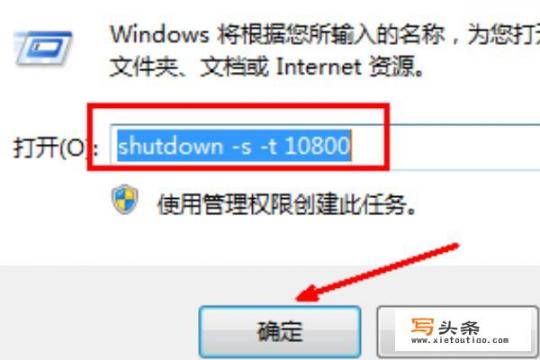
注意事项:
- 自定义的关机计划需要提前知道,以防关机过程中手上有重要的工作未完成。
- 如果遇到无法取消的关机提示,可以尝试多次输入“shutdown -a”。
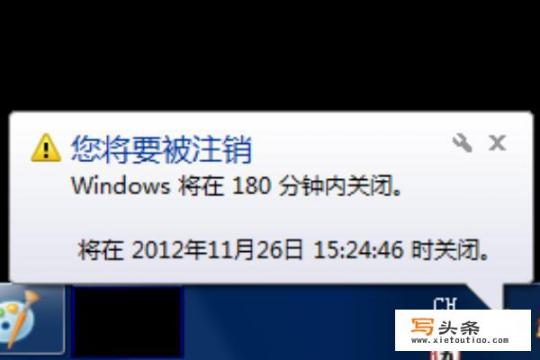
0
